Word中文字怎么快速居中并放大?
来源:网络收集 点击: 时间:2024-02-24【导读】:
Word是在办公的时候经常会用到的软件,我们在对Word进行排版的时候,常常要把部分的文字放大居中,今天就和大家说一下Word中文字怎么快速居中并放大?工具/原料more电脑win10系统WPS office2019方法/步骤1/4分步阅读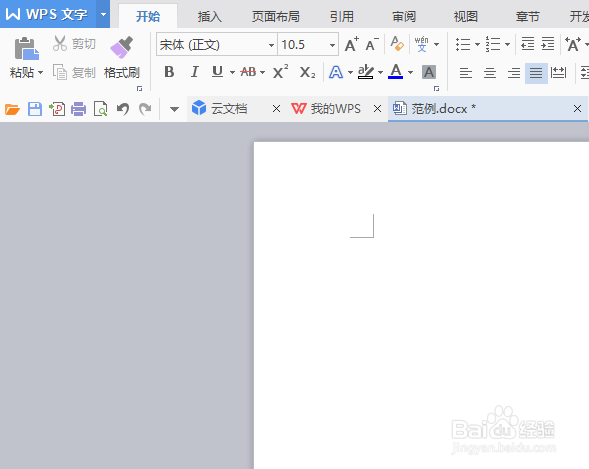 2/4
2/4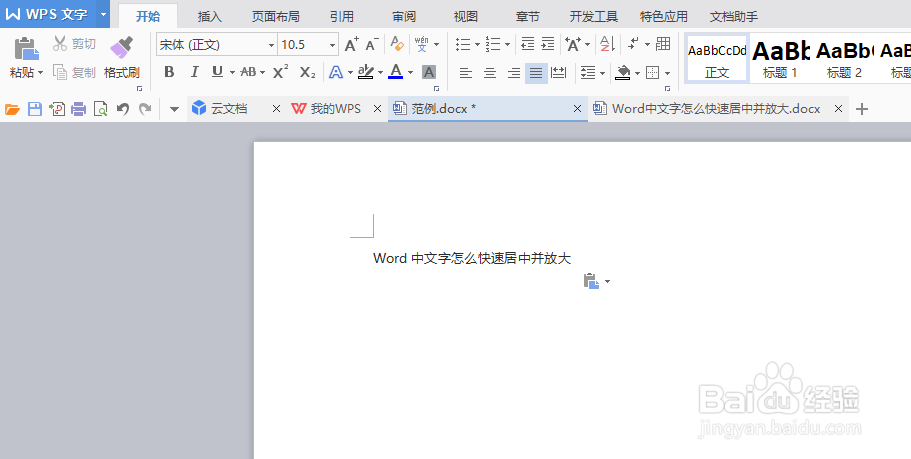 3/4
3/4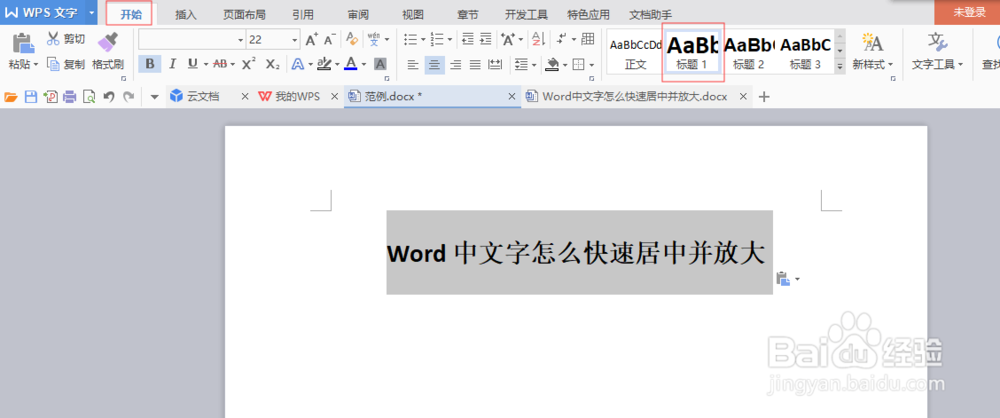 4/4
4/4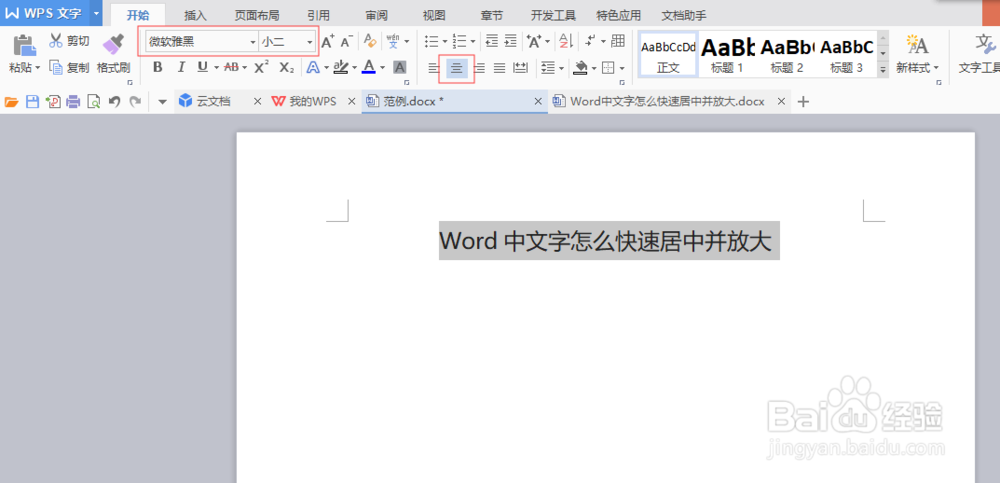 总结1/1
总结1/1
打开Word文档,这里我打开的是一个范例文档,给大家参考一下,如果你电脑上还没有Word的话,那你可要快快去下载一下了哦。
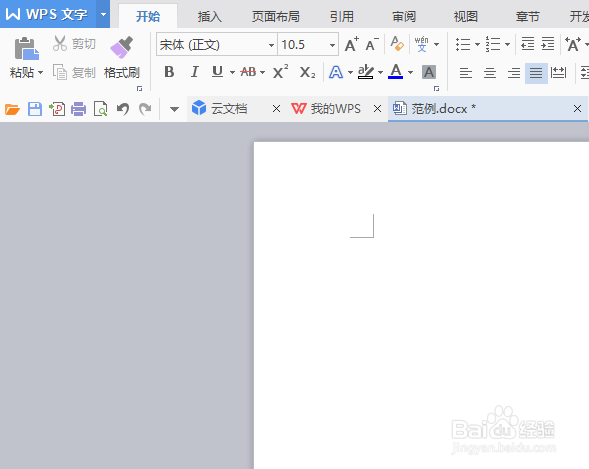 2/4
2/4在Word文档中,输入我们要排版编辑的内容,为了方便我就用标题来作为范例给大家参考了。
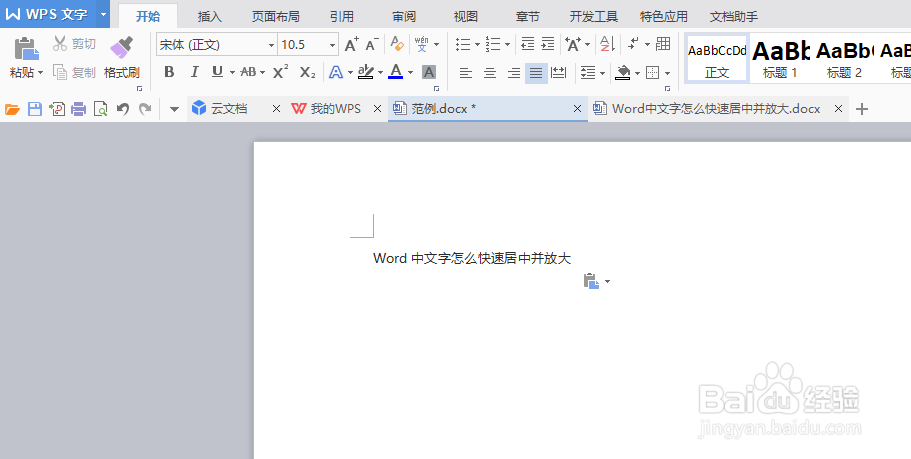 3/4
3/4选中要排版的文字,在开始菜单的右边,我们看到有正文,标题的样式,可以直接选中一个我们需要的类型,这里我选择的是标题1,然后点击字体右边的居中按键就可以了。
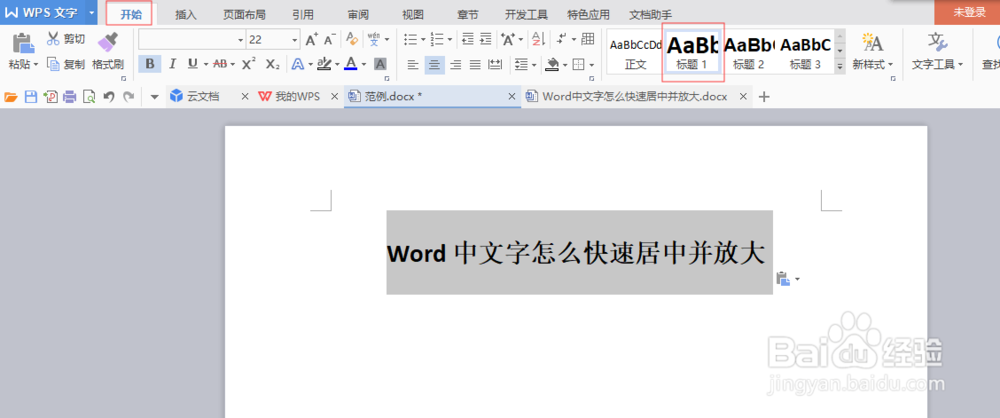 4/4
4/4另一种方法还是先选中需要排版的文字,在开始菜单下字体的旁边选择字体型号,然后在字体型号的右边有一个居中键,我们点击就可以了。
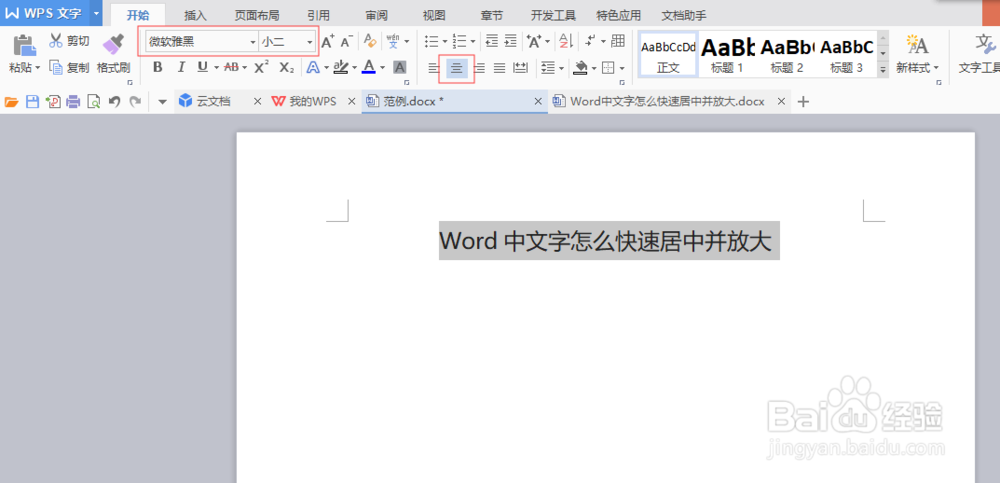 总结1/1
总结1/11、打开Word文档。
2、在Word文档中编辑我们需要的内容,选中需要排版的内容。
3、点击开始菜单中右边的样式,然后在点击字体右边的居中。
4、选中需要排版的内容,点击开始菜单界面中的字体与字号,在选择字号右边的居中按键。
注意事项在选择样式的时候,我们的选中的文字是没有居中的,需要我们手动选择居中按键。
版权声明:
1、本文系转载,版权归原作者所有,旨在传递信息,不代表看本站的观点和立场。
2、本站仅提供信息发布平台,不承担相关法律责任。
3、若侵犯您的版权或隐私,请联系本站管理员删除。
4、文章链接:http://www.1haoku.cn/art_138834.html
 订阅
订阅